Si tiene algún problema de ejecución o necesita el código fuente, dele me gusta, síganos y deje un mensaje en el área de comentarios después de recopilarlo ~~~
1. Cuadro de edición Editar texto
El cuadro de edición EditText se utiliza para recibir entradas de texto desde el teclado virtual, como nombre de usuario, contraseña, contenido de evaluación, etc. Se deriva de la vista de texto. Las propiedades y métodos se muestran a continuación.

A continuación, observe el efecto de la interfaz del cuadro de edición a través del diseño XML.
Cuando se ha ingresado el número especificado de dígitos, no se puede ingresar y, cuando se selecciona, se puede subrayar y resaltar para que se vea más hermoso.

El código de la clase EditSimpleActivity es el siguiente
package com.example.chapter05;
import android.os.Bundle;
import androidx.appcompat.app.AppCompatActivity;
public class EditSimpleActivity extends AppCompatActivity {
@Override
protected void onCreate(Bundle savedInstanceState) {
super.onCreate(savedInstanceState);
setContentView(R.layout.activity_edit_simple);
}
}
El código del archivo Activity_edit_shapeXML es el siguiente
<LinearLayout xmlns:android="http://schemas.android.com/apk/res/android"
android:layout_width="match_parent"
android:layout_height="match_parent"
android:padding="5dp"
android:orientation="vertical" >
<TextView
android:layout_width="match_parent"
android:layout_height="wrap_content"
android:layout_marginTop="5dp"
android:text="下面是登录信息"
android:textColor="@color/black"
android:textSize="17sp" />
<EditText
android:layout_width="match_parent"
android:layout_height="wrap_content"
android:inputType="text"
android:maxLength="10"
android:hint="请输入用户名"
android:textColor="@color/black"
android:textSize="17sp" />
<EditText
android:layout_width="match_parent"
android:layout_height="wrap_content"
android:inputType="textPassword"
android:maxLength="8"
android:hint="请输入密码"
android:textColor="@color/black"
android:textSize="17sp" />
<TextView
android:layout_width="match_parent"
android:layout_height="wrap_content"
android:layout_marginTop="10dp"
android:text="下面是手机信息"
android:textColor="@color/black"
android:textSize="17sp" />
<EditText
android:layout_width="match_parent"
android:layout_height="wrap_content"
android:inputType="number"
android:maxLength="11"
android:hint="请输入11位手机号码"
android:textColor="@color/black"
android:textSize="17sp" />
<EditText
android:layout_width="match_parent"
android:layout_height="wrap_content"
android:inputType="numberPassword"
android:maxLength="6"
android:hint="请输入6位服务密码"
android:textColor="@color/black"
android:textSize="17sp" />
</LinearLayout>También por motivos de belleza, podemos ajustar el cuadro de entrada a un rectángulo redondeado. El efecto es el siguiente
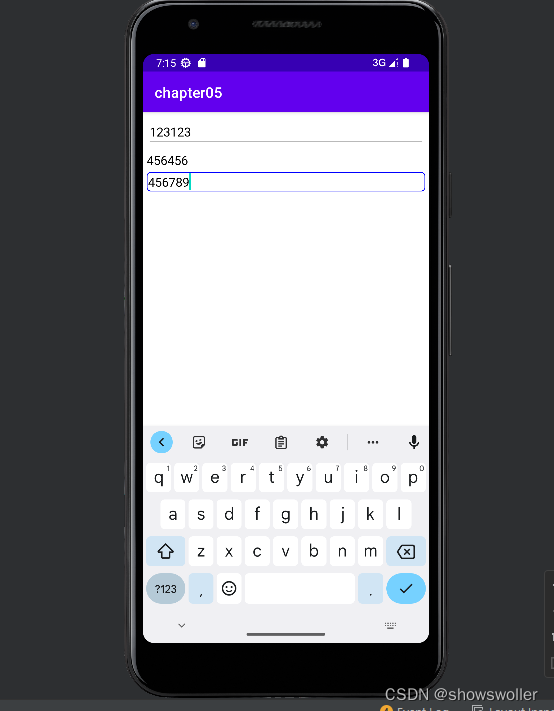
Parte del código es el siguiente.
package com.example.chapter05;
import android.os.Bundle;
import androidx.appcompat.app.AppCompatActivity;
public class EditBorderActivity extends AppCompatActivity {
@Override
protected void onCreate(Bundle savedInstanceState) {
super.onCreate(savedInstanceState);
setContentView(R.layout.activity_edit_border);
}
}
El archivo XML es el siguiente
<LinearLayout xmlns:android="http://schemas.android.com/apk/res/android"
android:layout_width="match_parent"
android:layout_height="match_parent"
android:padding="5dp"
android:orientation="vertical" >
<EditText
android:layout_width="match_parent"
android:layout_height="wrap_content"
android:inputType="text"
android:hint="这是默认边框"
android:textColor="@color/black"
android:textSize="17sp" />
<EditText
android:layout_width="match_parent"
android:layout_height="wrap_content"
android:layout_marginTop="5dp"
android:inputType="text"
android:hint="我的边框不见了"
android:background="@null"
android:textColor="@color/black"
android:textSize="17sp" />
<EditText
android:layout_width="match_parent"
android:layout_height="wrap_content"
android:layout_marginTop="5dp"
android:inputType="text"
android:hint="我的边框是圆角"
android:background="@drawable/editext_selector"
android:textColor="@color/black"
android:textSize="17sp" />
</LinearLayout>2. Oyente de cambio de enfoque
Aunque el cuadro de edición proporciona la longitud máxima del texto de entrada, no proporciona la longitud mínima, por lo que se necesita un oyente de cambio de enfoque para detectarlo en este momento. El evento de cambio de enfoque se activará al hacer clic y el evento de cambio de enfoque se puede activar cuando el cursor cambia. El efecto es el siguiente
Cuando el nombre de usuario ingresado no cumple con la cantidad especificada de dígitos y hace clic en el cuadro de contraseña, se le pedirá a continuación que ingrese su número de teléfono móvil, lo que puede activar la detección automática de si la entrada es legal.
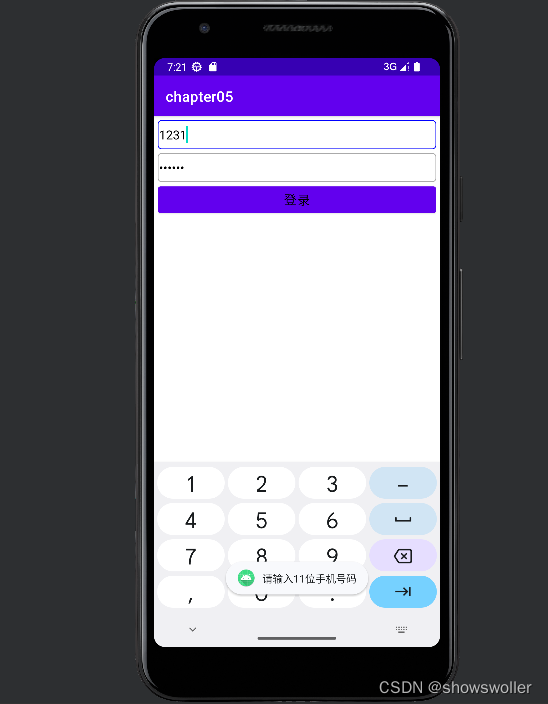
El código de la clase EditFocusActivity es el siguiente
package com.example.chapter05;
import androidx.appcompat.app.AppCompatActivity;
import android.os.Bundle;
import android.text.TextUtils;
import android.view.View;
import android.widget.EditText;
import android.widget.Toast;
public class EditFocusActivity extends AppCompatActivity implements View.OnClickListener, View.OnFocusChangeListener {
private EditText et_phone; // 声明一个编辑框对象
@Override
protected void onCreate(Bundle savedInstanceState) {
super.onCreate(savedInstanceState);
setContentView(R.layout.activity_edit_focus);
// 从布局文件中获取名叫et_phone的手机号码编辑框
et_phone = findViewById(R.id.et_phone);
// 从布局文件中获取名叫et_password的密码编辑框
EditText et_password = findViewById(R.id.et_password);
// 给密码编辑框注册点击事件监听器
et_password.setOnClickListener(this);
// 给密码编辑框注册一个焦点变化监听器,一旦焦点发生变化,就触发监听器的onFocusChange方法
et_password.setOnFocusChangeListener(this);
}
// 焦点变更事件的处理方法,hasFocus表示当前控件是否获得焦点。
// 为什么光标进入事件不选onClick?因为要点两下才会触发onClick动作(第一下是切换焦点动作)
@Override
public void onFocusChange(View v, boolean hasFocus) {
// 判断密码编辑框是否获得焦点。hasFocus为true表示获得焦点,为false表示失去焦点
if (v.getId()==R.id.et_password && hasFocus) {
String phone = et_phone.getText().toString();
if (TextUtils.isEmpty(phone) || phone.length()<11) { // 手机号码不足11位
// 手机号码编辑框请求焦点,也就是把光标移回手机号码编辑框
et_phone.requestFocus();
Toast.makeText(this, "请输入11位手机号码", Toast.LENGTH_SHORT).show();
}
}
}
@Override
public void onClick(View v) {
// 编辑框比较特殊,要点击两次后才会触发点击事件,因为第一次点击只触发焦点变更事件,第二次点击才触发点击事件
if (v.getId() == R.id.et_password) {
String phone = et_phone.getText().toString();
if (TextUtils.isEmpty(phone) || phone.length()<11) { // 手机号码不足11位
// 手机号码编辑框请求焦点,也就是把光标移回手机号码编辑框
et_phone.requestFocus();
Toast.makeText(this, "请输入11位手机号码", Toast.LENGTH_SHORT).show();
}
}
}
}
El código del archivo Activity_edit_focusXML es el siguiente
<LinearLayout xmlns:android="http://schemas.android.com/apk/res/android"
android:layout_width="match_parent"
android:layout_height="match_parent"
android:orientation="vertical"
android:padding="5dp" >
<EditText
android:id="@+id/et_phone"
android:layout_width="match_parent"
android:layout_height="40dp"
android:hint="请输入11位手机号码"
android:inputType="number"
android:maxLength="11"
android:background="@drawable/editext_selector"
android:textColor="@color/black"
android:textSize="17sp" />
<EditText
android:id="@+id/et_password"
android:layout_width="match_parent"
android:layout_height="40dp"
android:layout_marginTop="5dp"
android:hint="请输入6位密码"
android:inputType="numberPassword"
android:maxLength="6"
android:background="@drawable/editext_selector"
android:textColor="@color/black"
android:textSize="17sp" />
<Button
android:layout_width="match_parent"
android:layout_height="wrap_content"
android:text="登录"
android:textColor="@color/black"
android:textSize="17sp" />
</LinearLayout>3. Oyente de cambio de texto
El teclado virtual del método de entrada a menudo cubre la parte inferior de la página, haciendo que los botones de inicio de sesión, confirmación, siguiente y otros sean invisibles. Si el usuario desea hacer clic en estos botones, debe hacer clic en la tecla de retorno nuevamente para cerrar el teclado virtual. Para facilitar las operaciones del usuario, es mejor cerrar automáticamente el teclado en pantalla cuando se cumplan ciertas condiciones, como cerrar automáticamente el teclado en pantalla después de ingresar 11 dígitos de un número de teléfono móvil.
El teclado virtual del método de entrada lo administra el servicio del sistema INPUT_METHOD_SERVICE, por lo que este servicio también debe manejar el cierre del teclado virtual.
Este punto de función requiere monitoreo en tiempo real de la longitud del texto ingresado actualmente. Esta operación de monitoreo utiliza la interfaz de escucha de texto TextWatcher. Esta interfaz proporciona tres métodos de monitoreo. Los detalles son los siguientes:
1: beforeTextChanged se activa antes de que cambie el texto
2: onTextChanged se activa cuando cambia el texto.
3: afterTextChanged se activa después de que cambia el texto
Usemos un ejemplo para cerrar y ocultar automáticamente el teclado después de ingresar un número de teléfono móvil de 11 dígitos y una contraseña de 6 dígitos.

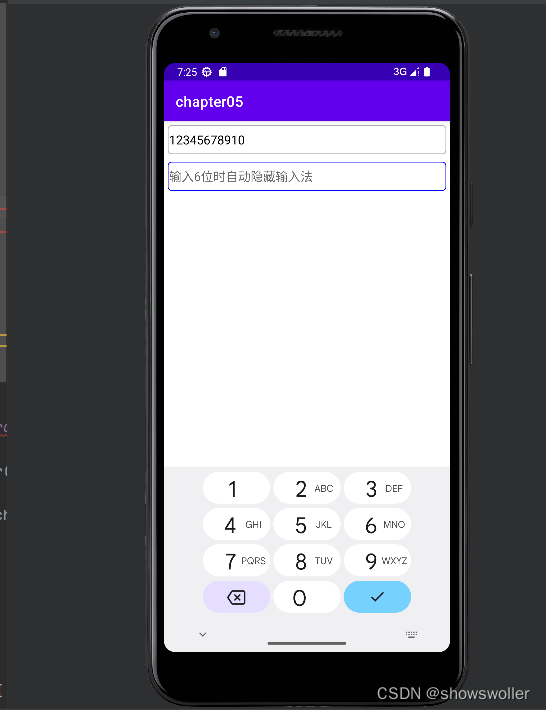

El código de la clase EditHideActivity es el siguiente
package com.example.chapter05;
import android.os.Bundle;
import android.text.Editable;
import android.text.TextWatcher;
import android.widget.EditText;
import androidx.appcompat.app.AppCompatActivity;
import com.example.chapter05.util.ViewUtil;
public class EditHideActivity extends AppCompatActivity {
@Override
protected void onCreate(Bundle savedInstanceState) {
super.onCreate(savedInstanceState);
setContentView(R.layout.activity_edit_hide);
// 从布局文件中获取名叫et_phone的手机号码编辑框
EditText et_phone = findViewById(R.id.et_phone);
// 从布局文件中获取名叫et_password的密码编辑框
EditText et_password = findViewById(R.id.et_password);
// 给手机号码编辑框添加文本变化监听器
et_phone.addTextChangedListener(new HideTextWatcher(et_phone, 11));
// 给密码编辑框添加文本变化监听器
et_password.addTextChangedListener(new HideTextWatcher(et_password, 6));
}
// 定义一个编辑框监听器,在输入文本达到指定长度时自动隐藏输入法
private class HideTextWatcher implements TextWatcher {
private EditText mView; // 声明一个编辑框对象
private int mMaxLength; // 声明一个最大长度变量
public HideTextWatcher(EditText v, int maxLength) {
super();
mView = v;
mMaxLength = maxLength;
}
// 在编辑框的输入文本变化前触发
public void beforeTextChanged(CharSequence s, int start, int count, int after) {}
// 在编辑框的输入文本变化时触发
public void onTextChanged(CharSequence s, int start, int before, int count) {}
// 在编辑框的输入文本变化后触发
public void afterTextChanged(Editable s) {
String str = s.toString(); // 获得已输入的文本字符串
// 输入文本达到11位(如手机号码),或者达到6位(如登录密码)时关闭输入法
if ((str.length() == 11 && mMaxLength == 11)
|| (str.length() == 6 && mMaxLength == 6)) {
ViewUtil.hideOneInputMethod(EditHideActivity.this, mView); // 隐藏输入法软键盘
}
}
}
}
El código del archivo Activity_edit_hideXML es el siguiente
<LinearLayout xmlns:android="http://schemas.android.com/apk/res/android"
android:layout_width="match_parent"
android:layout_height="match_parent"
android:orientation="vertical"
android:padding="5dp" >
<EditText
android:id="@+id/et_phone"
android:layout_width="match_parent"
android:layout_height="40dp"
android:hint="输入11位时自动隐藏输入法"
android:inputType="number"
android:maxLength="11"
android:background="@drawable/editext_selector"
android:textColor="@color/black"
android:textSize="17sp" />
<EditText
android:id="@+id/et_password"
android:layout_width="match_parent"
android:layout_height="40dp"
android:layout_marginTop="10dp"
android:hint="输入6位时自动隐藏输入法"
android:inputType="numberPassword"
android:maxLength="6"
android:background="@drawable/editext_selector"
android:textColor="@color/black"
android:textSize="17sp" />
</LinearLayout>La creación no es fácil. Si lo encuentra útil, dele me gusta, síganos y recopile.